Word打印技巧大全 办公必备技巧 Word打印技巧大全
Word打印技巧大全 办公必备技巧 Word打印技巧大全,【word助手】今天为大家分享一篇干货知识,如何设置Word打印技巧大全,今天的分享角度是从工作中常用的角度谈的,正如标题提到的“Word打印技巧大全 办公必备技巧 Word打印技巧大全”快跟着小编来看看这一干货文章吧!

想必在办公中大家时常会打印各种各样的文件吧,大部分人只知道,打印当前页面或者是整个文档,其实,在Word打印中也存在着许多窍门,今天,易老师就来给大家分享一些打印相关技巧!
01 指定范围打印在长篇文档需要打印的时候,我们只想打印其中某些页面,比如:第5页到第10页,这几个页面我们需要打印,我们可以在【页数】中输入【5-10】。
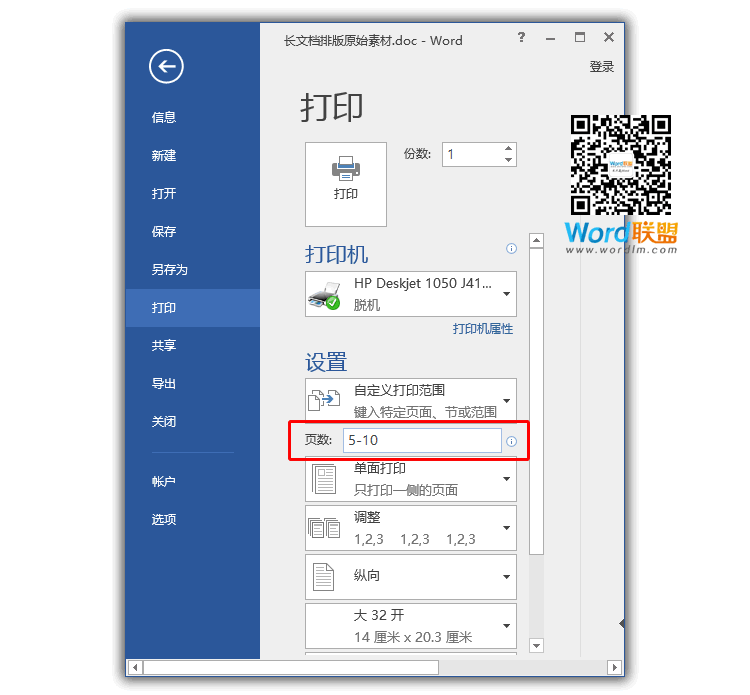
我们需要打印其中某些单独不连续的页面时,比如,这里我想打印第8页,第10页,第16页,我们可以输入【8,10,16】。
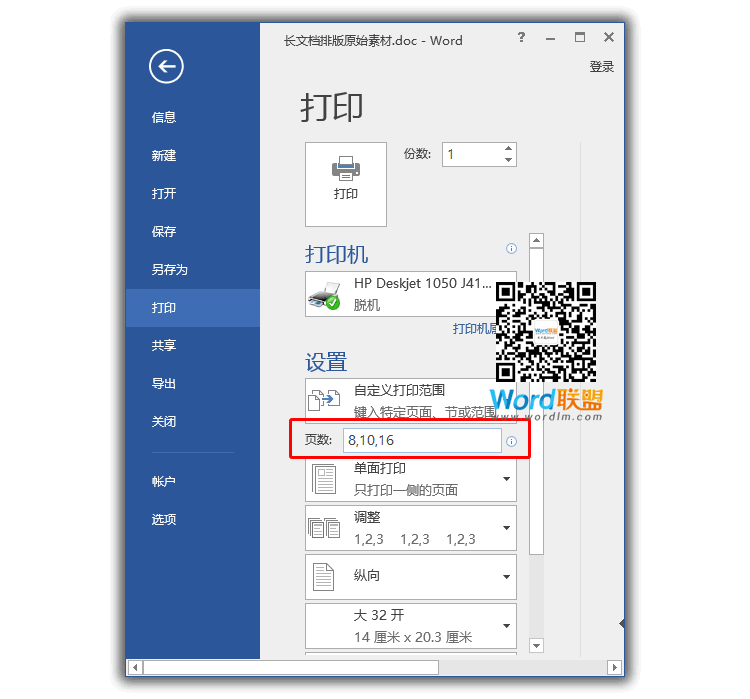
当然,我们也可以组合使用,比如:打印第3页,第5页,第6页,第7页,第8页,第9页,则我们可以输入【3,5-9】。
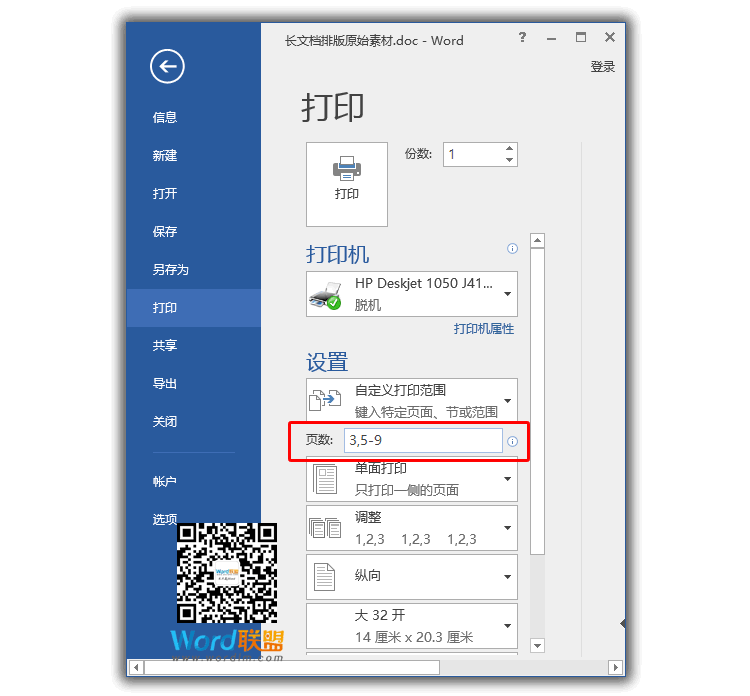
有时候,我们不一定要打印整篇文档所有内容,也不一定要打印某一页,我们或许会打印其中某段内容。那我们首先要选中文档中所需要打印的内容,然后进入【打印】,选择设置中的【打印所选内容】即可。
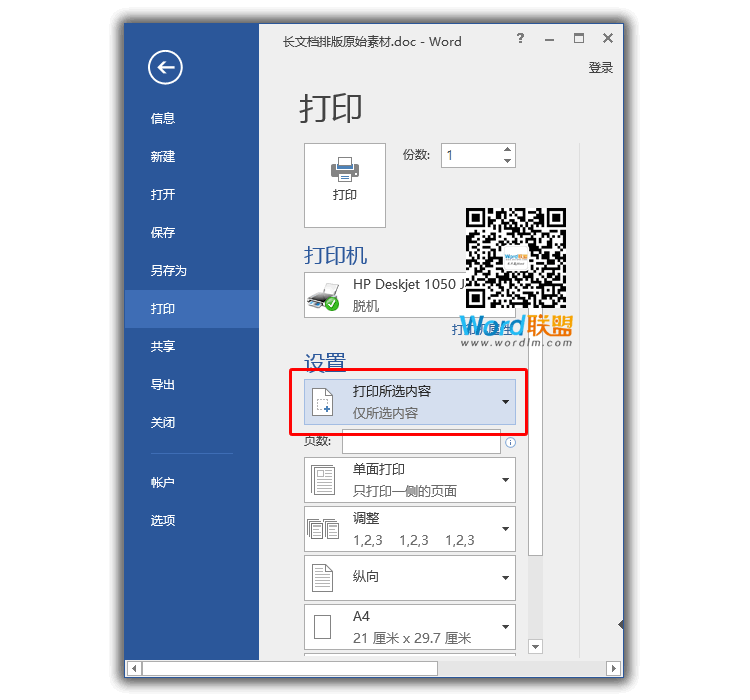
打印奇数页和偶数页适合于在纸张的两面打印,我们可以先打印奇数页,然后打印偶数页。
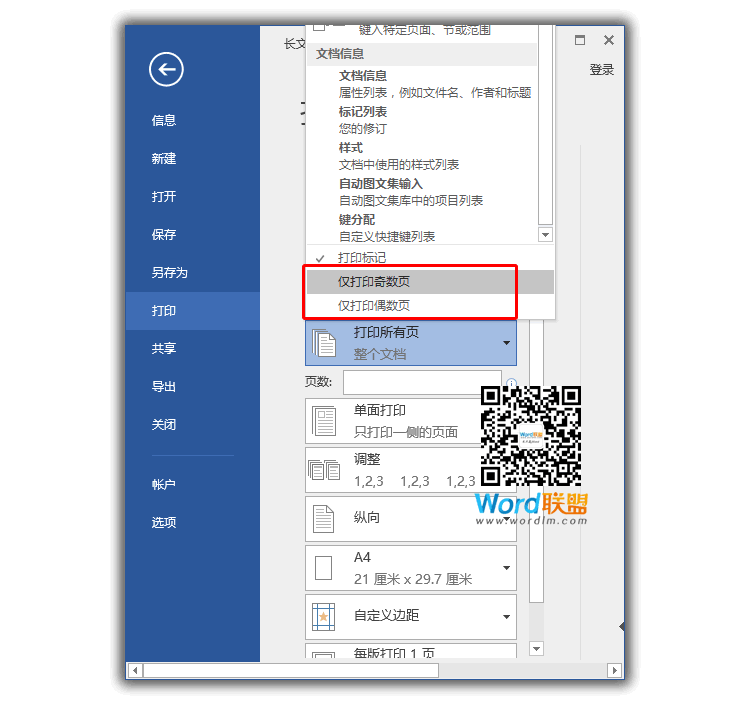
这个是比较节约纸张打印的方法,我们可以将2页面或者是4页甚至更多页面上的内容都打印到一张纸上面。在底部每版打印中可以自由选择,不过易老师建议最多只选择2版或4版,再多的话,打印出来的效果就不好了。
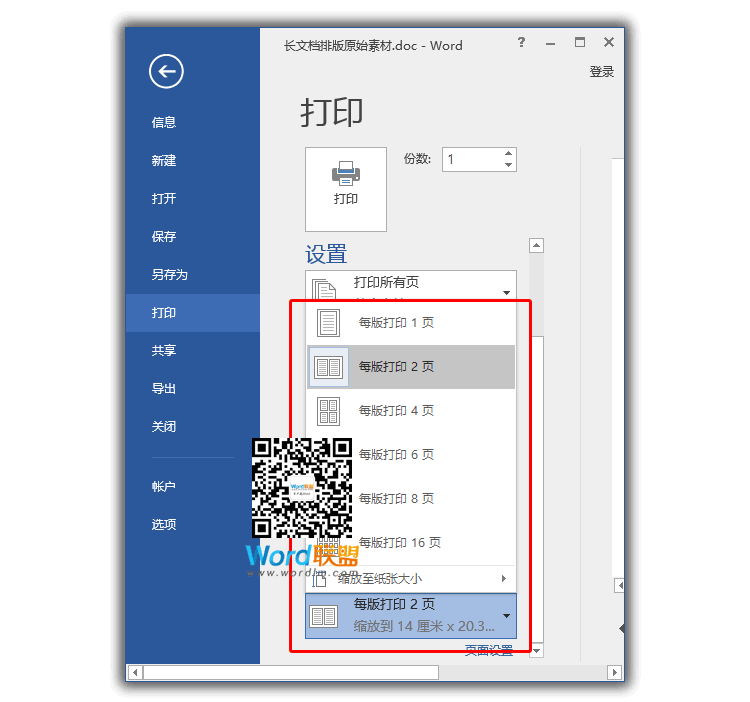
纵向横向打印,我们直接在打印中设置即可。
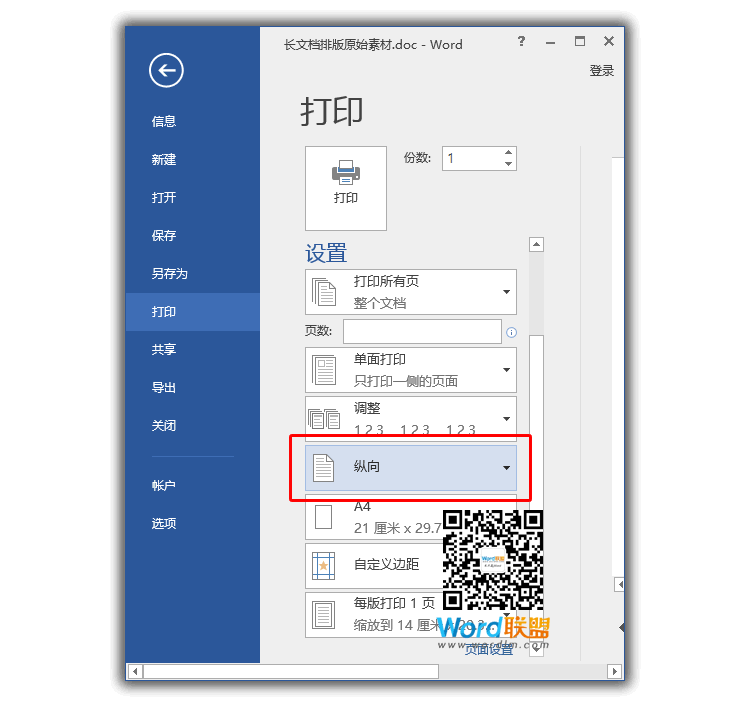
众所周知,在Word中默认情况下,是无法打印背景颜色和图片的,不过,设置一下也就可以了。进入【文件】-【选项】-【显示】,在底部,我们可以看到【打印选项】,将其中的【打印背景颜色和图像】勾选即可。
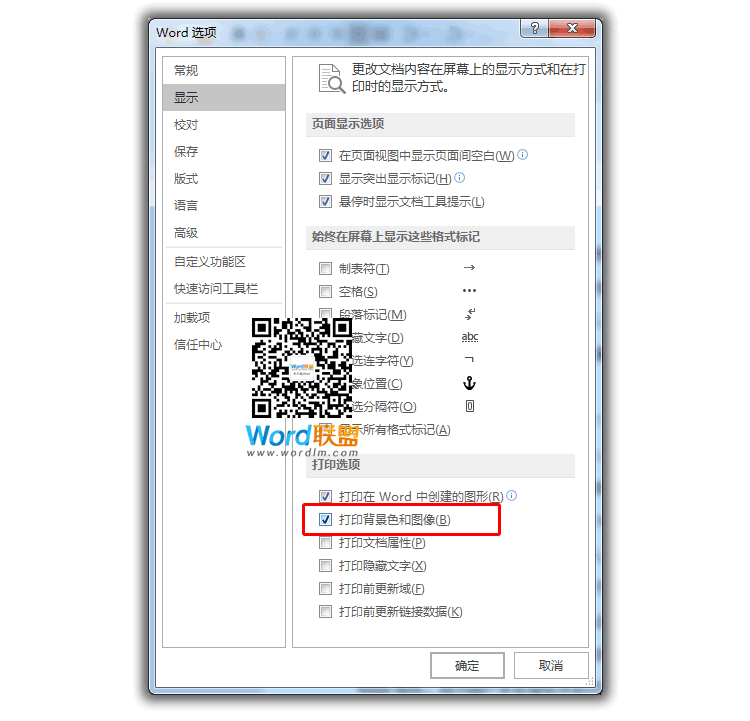
默认情况下Word打印是从第一页开始打印到最后一页,如果打印的纸张过多,我们还会让其打印完成后,一页一页的手动调整顺序。如果我们设置成了逆序打印,就不会那么麻烦了,从最后一页开始打印,打印完成后,最上面刚好是第一页。也非常适合于奇数偶数的双面打印。进入【文件】-【选项】-【高级】,在右边找到【打印】,然后勾选其中的【逆序打印页面】确定即可。
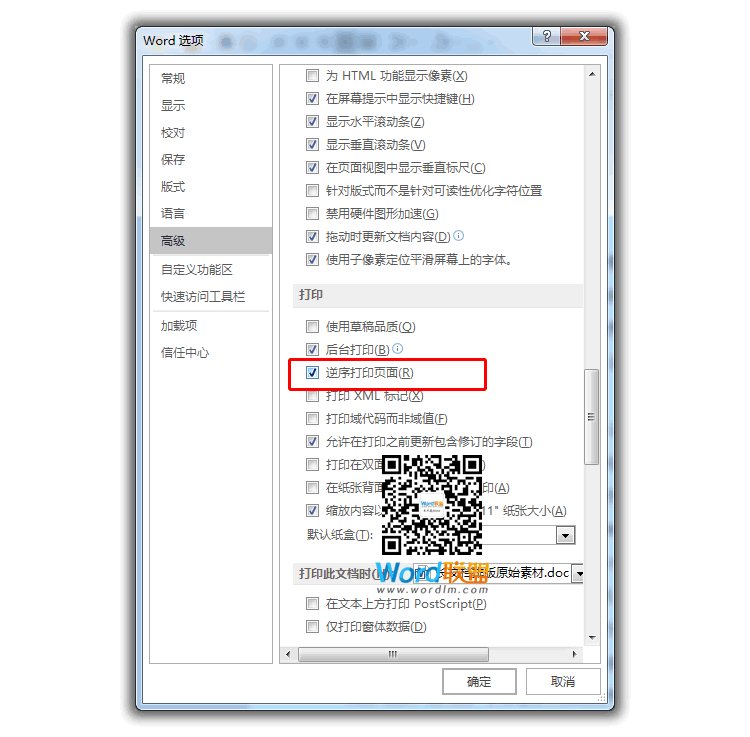
相信看完这篇文章大家对Word打印技巧大全 办公必备技巧 Word打印技巧大全都有一个大致的了解了,也希望各位在以后的工作中能够顺利的解决这些问题并且能够提高工作效率,帮助大家解决更多的问题,以上就是Word打印技巧大全 办公必备技巧 Word打印技巧大全的文章了,更多文章请关注优词网官网!




 400-685-0732
400-685-0732
